3D亮点功能:中望3D剖面视图使用方法介绍
在产品设计过程中,为了更加清楚地了解产品的内部构造,工程师往往需进入工程图界面,通过剖视来查看产品的内部结构。中望3D是专业的CAD/CAM一体化三维软件,在剖视方面,同样支持上述的剖视功能,不但如此,中望3D还支持设计师在建模界面直接查看产品的内部构造,无需进入工程图界面,对效率的提升更有帮助。
下面我们以图1中的电机为例,向大家讲解一下中望3D其剖面视图的使用方法。

图 SEQ Figure \* ARABIC 1 机电
第一步:点击“查询模块”中的“剖面视图”命令(图2),进入该命令的操作界面。
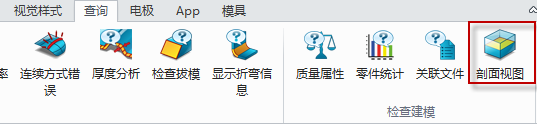
图 SEQ Figure \* ARABIC 2 剖面视图命令
第二步:选择剖面视图的显示方法,这里,中望3D提供了“单平面显示,两平面之间显示,线框平面显示,轮廓显示”四种选项。一般我们常用的是图3中选择的这种“线框平面显示”。
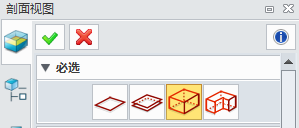
图 SEQ Figure \* ARABIC 3 选择显示方法
第三步:选择剖面方向,通过鼠标直接点击剖面方向,并通过鼠标的移动自由控制剖面的位置,如图4所示。

图 SEQ Figure \* ARABIC 4 选择剖面方向
第四步:设置其它选项,中望3D提供的剖面样式有“不填充”、“斜线填充”、“井线填充”这三种,一般常用的是斜线填充,如果选择这个选项,设计师还可以根据需要调节填充线的间距,如图5所示。

图 SEQ Figure \* ARABIC 5 调整斜线填充间距
通过以上操作如果产品是实体,就可以直接查看产品剖面。但也会碰到产品不是封闭的实体,就像图4中遇到的情况,产品的部分区域并没有显示剖面线,而显示空壳。对此,中望3D产品检测功能对其进行检测,会发现产品并不是全部是实体,而是有32个开发放边,如图6所示。

图 SEQ Figure \* ARABIC 6 开放边检测
对此,我们可以在剖面视图界面中,对“非封闭造型显示填充”选项进行勾选,这样,就可以让非实体显示为剖面线了,如图7所示。

图 SEQ Figure \* ARABIC 7 勾选“非封闭造型显示填充”
通过以上操作,我们就可以在中望3D建模界面直接查看产品的内部构造,快捷方便,对设计效率的提升更有保障。
马上下载中望3D 2016版,享受高效灵活的设计体验:(暂不可见)/product-58-1.html
Z3是什么格式文件:(暂不可见)/blog/201503131763.html
更多详情,欢迎访问中望3D官方网站:(暂不可见)
声明:本网站所收集的部分公开资料来源于互联网,转载的目的在于传递更多信息及用于网络分享,并不代表本站赞同其观点和对其真实性负责,也不构成任何其他建议。本站部分作品是由网友自主投稿和发布、编辑整理上传,对此类作品本站仅提供交流平台,不为其版权负责。如果您发现网站上所用视频、图片、文字如涉及作品版权问题,请第一时间告知,我们将根据您提供的证明材料确认版权并按国家标准支付稿酬或立即删除内容,以保证您的权益!联系电话:010-58612588 或 Email:editor@mmsonline.com.cn。

- 暂无反馈

